</MAP></P>
Панель инструментов Settings (настройки) содержит разнообразные списки для обеспечения легкого переключения между настройками:
· Сохраненные виды
· Предопределенные выравнивания
· Предопределенные наконечники щупа
· Имеющиеся рабочие плоскости
· Активные программы деталей
· Активные интерфейсы КИМ
Для изменения отображения:
1. Откройте нужный выпадающий список
2. Выберите ранее определенный идентификатор или геометрический элемент
![]()
В списке Views (виды) сохраняются виды, которые были созданы и сохранены при выполнении активной программы детали.
См. «Настройка вида экрана» главы «Редактирование изображения CAD» и «Определение и сохранение набора видов» главы «Вставка команд отчета».
Для использования сохраненного в памяти вида:
1. Установите курсор мыши над стрелкой вниз на списке Views (виды).
2. Щелкните левой кнопкой мыши.
3. Переместите курсор мыши на нужный идентификатор.
4. Щелкните левой кнопкой мыши.
Когда PC-DMIS вызывает вид, все другие функции временно недоступны.
Командная строка в окне редактирования:
RECALL/VIEWSET, view_set_name
View_set_name=имя вызываемого набора видов.
![]()
Список Alignments (выравнивания) включает в себя ранее сохраненные выравнивания. Эти выравнивания можно выбрать и установить в окно редактирования.
Для получения дополнительной информации по созданию и запоминанию выравниваний см. «Сохранение выравнивания » главы «Создание и использование выравниваний».
Для изменения выравнивания:
1. Установите курсор мыши над стрелкой вниз списка Alignments (выравнивания).
2. Щелкните левой кнопкой мыши. Появится выпадающий список, из которого можно выбрать новое выравнивание.
Вы можете управлять выравниваниями, отображенными в этом списке, переходом к выравниванию в окне редактирования и изменением значения для части LIST= команды ALIGNMENT/START. (Для получения более подробной информации см. главу «Создание и использование выравниваний»).[JLH1]
![]()
В списке ProbeTips (наконечники щупа) хранятся ранее определенные углы наконечников щупа. См. «Добавить углы» главы «Определение аппаратного обеспечения», где содержится информация о создании углов наконечников.
Для изменения номера наконечника:
1. Прокрутите список имеющихся наконечников щупов щелчком по стрелке вниз списка ProbeTips.
2. Выберите нужный наконечник левой кнопкой мыши.
![]()
Выпадающий список WorkingPlane (рабочая плоскость) позволяет менять плоскость, в которой вы работаете.
Примечание: При этом вид в окне графического отображения не изменится, изменится только рабочая плоскость.
Имеющиеся рабочие плоскости:
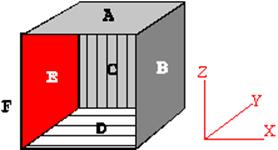
|
A= ВЕРХНЯЯ |
светло-серая |
ZPLUS |
|
B= ПРАВАЯ |
средне-серая |
XPLUS |
|
C= ЗАДНЯЯ |
вертикальные линии |
YPLUS |
|
D= НИЖНЯЯ |
горизонтальные линии |
ZMINUS |
|
E= ЛЕВАЯ |
темно-сераяRed |
XMINUS |
|
F= ПЕРЕДНЯЯ |
Бесцветная |
YMINUS |
Например, для того, чтобы изменить данную рабочую плоскость на заднюю часть отображенной детали:
1. Установите курсор мыши над стрелкой вниз списка WorkingPlane (рабочая плоскость).
2. Выберите YPLUS из выпадающего списка для получения новой рабочей плоскости.
![]()
Список Probes (щупы) позволяет выбирать щупы, уже определенные в вашем файле щупов. PC-DMIS вставляет команду LOADPROBE в окно редактирования.
![]()
Панель инструментов Manual/DCCMode (ручной режим/режим DCC) имеет две иконки, иконку ManualMode (ручной режим) и иконку DCCMode (режим непосредственного управления с компьютера)[JLH3]
Уважаемый посетитель!
Чтобы распечатать файл, скачайте его (в формате Word).
Ссылка на скачивание - внизу страницы.